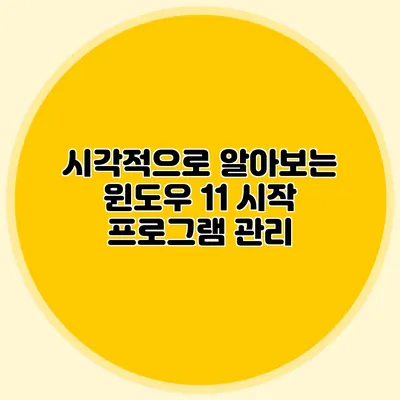윈도우 11 시작 프로그램 관리: 시각적으로 쉽게 알아보는 방법
윈도우 11을 사용하는 많은 사용자들이 시작 프로그램 관리에 어려움을 겪고 있습니다. 특히, 어떤 프로그램이 시작 시 자동으로 실행되는지 모르고 계신다면, 이 글이 큰 도움이 될 거예요. 시작 프로그램은 시스템 성능과 부팅 속도에 큰 영향을 미치기 때문에, 이를 효과적으로 관리하는 것이 중요합니다. 시작 프로그램을 관리하는 방법을 잘 알고 있으면, PC의 속도와 효율성을 크게 향상시킬 수 있어요!
✅ 윈도우 11의 시작 프로그램 관리 비법을 알아보세요!
시작 프로그램의 중요성
윈도우 11에서 시작 프로그램은 시스템이 부팅될 때 자동으로 실행되는 응용 프로그램입니다. 이들은 다음과 같은 여러 가지 이유로 중요합니다.
성능 향상
시작 프로그램을 효과적으로 관리하면 부팅 속도를 향상시킬 수 있어요. 불필요한 프로그램이 시작 시 자동으로 실행되면 부팅 시간이 길어지며, 외부 작업이 원활하지 않게 방해할 수 있습니다.
시스템 자원 보호
시작 프로그램이 많을수록 CPU, 메모리 등 시스템 자원을 소모하게 됩니다. 따라서 불필요한 시작 프로그램을 비활성화하여 시스템 자원을 절약할 수 있어요.
사용자 경험 개선
PC의 시작 프로그램을 적절히 관리하면 더 나은 사용자 경험을 제공할 수 있습니다. 필요한 프로그램만 빠르게 실행되면 더 편리하게 사용할 수 있겠죠.
✅ 윈도우 11의 숨겨진 시작 프로그램 관리 비법을 알아보세요.
윈도우 11에서 시작 프로그램 관리하기
방법 1: 작업 관리자를 이용한 방법
윈도우 11에서는 작업 관리자를 통해 간단하게 시작 프로그램을 관리할 수 있어요. 다음 단계로 진행해 주세요:
-
작업 관리자 실행하기
- 키보드에서
Ctrl + Shift + Esc를 눌러 작업 관리자를 엽니다.
- 키보드에서
-
시작 탭 선택하기
- 상단의 메뉴에서 “시작 프로그램” 탭을 선택합니다.
-
프로그램 비활성화하기
- 목록에서 비활성화하고 싶은 프로그램을 오른쪽 클릭한 후, “사용 안 함”을 선택합니다.
-
변경 사항 저장하기
- 작업 관리자를 닫고, 다음 번 PC를 부팅할 때 확인해보세요.
방법 2: 설정 앱을 이용한 방법
설정 앱을 통해서도 시작 프로그램을 쉽게 관리할 수 있습니다.
-
설정 앱 열기
- 시작 버튼을 클릭하고, 설정을 선택합니다.
-
앱 선택하기
- 왼쪽 메뉴에서 “앱”을 클릭한 뒤, “시작 프로그램”을 선택합니다.
-
프로그램 제어하기
- 여기서 프로그램을 켜거나 끌 수 있습니다. 필요 없는 프로그램은 끄는 것이 좋습니다.
방법 3: 시각적 도구 활용하기
윈도우 11은 다양한 시각적 도구를 제공하여 시작 프로그램 관리의 편리함을 더해줍니다. 예를 들어, MSI Afterburner, CCleaner와 같은 프로그램을 활용할 수 있습니다. 이들 프로그램은 사용자가 한눈에 보기 쉽게 시작 프로그램을 정리할 수 있도록 도와줍니다.
예시: CCleaner 사용법
- CCleaner를 설치한 후, 프로그램을 실행하세요.
- 왼쪽 메뉴에서 “도구”를 선택하세요.
- “시작 프로그램”을 클릭하여 모든 시작 프로그램 목록을 확인합니다.
- 필요 없는 프로그램들을 선택하고 “사용 안 함”을 클릭합니다.
시작 프로그램 관리에 대한 팁
- 최신 드라이버와 소프트웨어로 시스템을 항상 최신 상태로 유지하세요.
- 주기적으로 시작 프로그램 목록을 점검하여 필요 없는 항목을 제거하세요.
- 신뢰할 수 있는 프로그램만 시작 프로그램으로 추가하세요.
시작 프로그램 관리 요약
| 기능 | 효과 |
|---|---|
| 작업 관리자 | 프로그램 비활성화 & 관리 |
| 설정 앱 | 시작 프로그램 제어 |
| 시각적 도구 | 직관적인 관리 |
결론
시작 프로그램 관리는 윈도우 11 사용자라면 반드시 알고 있어야 할 중요한 요소예요. PC의 부팅 속도와 성능을 최적화하기 위해 현재 실행되고 있는 시작 프로그램들을 체크하고 관리하는 것이 중요합니다. 이제 소개한 방법들을 통해 불필요한 프로그램을 비활성화 해보세요. 여러분의 PC가 더욱 빠르고 효율적으로 작동할 것입니다. 지금 바로 시작 프로그램을 관리하여 더 나은PC 경험을 느껴보세요!
자주 묻는 질문 Q&A
Q1: 윈도우 11에서 시작 프로그램이란 무엇인가요?
A1: 시작 프로그램은 시스템이 부팅될 때 자동으로 실행되는 응용 프로그램으로, 성능과 부팅 속도에 영향을 미칩니다.
Q2: 시작 프로그램을 어떻게 관리할 수 있나요?
A2: 시작 프로그램은 작업 관리자를 사용하거나 설정 앱을 통해 쉽게 관리할 수 있으며, 또한 CCleaner와 같은 시각적 도구를 활용할 수도 있습니다.
Q3: 시작 프로그램 관리의 중요성은 무엇인가요?
A3: 시작 프로그램을 효과적으로 관리하면 부팅 속도 향상, 시스템 자원 보호 및 사용자 경험 개선에 큰 도움이 됩니다.